Макбук не включается вентилятор работает
MacBook – это мощный, функциональный и производительный ноутбук от компании Apple, который отличается не только стильным дизайном, но и высоким уровнем надежности. Строгое соблюдение технологий сборки на заводах практически полностью исключают появление заводского брака. Если такой брак выявлен, то техника элементарно не допускается до продажи, т.е. покупая Макбук, вы можете быть уверены, что приобретаете один из самых современных и надежных ноутбуков в мире.
Почему не включается Макбук: основные причины
Для начала нужно четко разделять ситуации, когда не загружается операционная система и когда не работает сам Макбук. В первом случае, ноутбук издает какие-то системные звуки, кулеры крутятся, но по какой-то причине Mac OS не может загрузиться. Когда MacBook вообще не включается, то не происходит ровным счет ничего, т.е. никаких признаков жизни нет – только черный экран при нажатии на кнопку.
Отметим основные проблемы с включением MacBook:
- Выход из строя АКБ, разъема MagSafe или зарядного устройства.
- Проблемы с клавиатурой или жестким диском.
- Проблемы с экраном.
- Попадание жидкости внутрь корпуса.
- Неисправность материнской платы.
- MacBook не включается с кнопки после обновления.
- Выход из строя АКБ, разъема MagSafe или зарядного устройства
Если Макбук выключился и не включается, то это может быть следствием выхода из строя аккумуляторной батареи. Дело в том, что АКБ – это расходный материал, который имеет ограниченный рабочий ресурс. Примерно через 2-3 года он начинает терять свою емкость, что постепенно приводит к его выходу из строя. Единственный выход в данной ситуации – это замена аккумуляторной батареи на MacBook.
Другой возможной причиной может быть неисправный блок питания. Нужно включить Макбук в сеть питания и проследить за зарядкой батареи. Если он перегревается или зарядка идет медленно, то имеет смысл заменить блок питания.
Неисправность разъема MagSafe и самого зарядного устройства входит в своеобразный ТОП причин, почему MacBook не включается и не заряжается. Определить эту поломку можно достаточно просто – подключите зарядное устройство и посмотрите на индикатор штекера (он должен гореть зеленым или красным). Если этого не происходит, то проблема либо в разъеме, либо в самой зарядке. В этом случае нужно проверить свое зарядное устройство на другом Макбуке и если зарядка идет, то проблема именно в разъеме.
Проблемы с клавиатурой или жестким диском
Если MacBook долго не включается, то вероятной причиной этой проблемы может быть клавиатура. Точнее – неисправная кнопка включения. Она часто подвергается механическому воздействию, попаданию пыли или жидкости, поэтому такая проблема не является редкой.
Отдельно нужно сказать о MacBook Air, в котором клавиатура подключается не напрямую к плате (как в MacBook Pro 13 и 15), а сначала в тачпад. Он в свою очередь подключается к плате при помощи шлейфа. Соответственно, в этих моделях проблема может быть в неисправном шлейфе или тачпаде.
Если не запускается Mac OS, при этом сам MacBook работает, то это может быть причиной поломки жесткого диска или твердотельного SSD-накопителя, который используется в некоторых моделях. Проблему можно решить установкой нового носителя данных.
Проблемы с экраном
В большинстве случаев повреждения экрана заметны невооруженным взглядом, но если внешних повреждений нет, то это не значит, что дисплей на 100% исправен.
Определить исправность экрана можно нажатием на кнопку, после чего следует прислушаться к своему ноутбуку:
- Прислушайтесь, есть ли какие-то системные звуки, которые происходит при включении Макбука.
- Есть ли шум кулеров.
- После запуска нужно немного подождать, а затем нажать клавишу Caps Lock. Если ноутбук исправен, то на этой кнопке загорится зеленый индикатор.
Если эти условия соблюдены, то проблема может быть необязательно в неисправном экране. Среди причин могут быть вышедший из строя видеочип или цепь его питания.
Попадание жидкости внутрь корпуса
Если Макбук выключился и не включается, то имеет смысл вспомнить, что именно предшествовало этой проблеме. В частности, был ли контакт ноутбука с жидкостью. При этом необязательно, что это случилось накануне – попавшая внутрь влага может привести к серьезным неисправностям через несколько недель.
Проникновение жидкости может привести к выходу из строя клавиатуры, окислению и коротким замыканиям на материнской плате. Если вы только что пролили стакан с водой или чаем на ноутбук, то первым делом отключите его от сети питания и переверните клавиатурой вниз, чтобы стекло максимально количество жидкости. Если у вас есть достаточные навыки, то можно вытащить АКБ. В любом случае нужно будет обращаться в сервис, где специалисты проведут восстановление Макбука после залития жидкостью.
Неисправность материнской платы
Материнская плата является основным компонентом Макбука, поэтому проблемы с ней часто приводят к тому, что не идет загрузка ноутбука.
Повреждение матплаты происходит из-за разных ситуаций:
- Сильный перегрев устройства.
- Повреждение платы.
- Скачки напряжения в сети, которые привели к замыканию.
- Попадание влаги.
При перегреве может сгореть видеокарта на Макбуке, потому что она оказывается наиболее уязвимой перед воздействием высоких температур.
Падения и другие механические повреждения приводят к повреждению элементов материнской платы. В результате этого происходит короткое замыкание в цепях питания. К аналогичным проблемам приводят скачки напряжения в сети, из-за которых часто сгорает мультиконтроллер.
В случае попадания влаги, как уже говорилось выше, нужно отключить устройство от сети и как можно скорее идти в сервис. Поверьте, не стоит рисковать дорогостоящим ноутбуком, полагая, что все пройдет само по себе.
Макбук не включается после обновления
Часто случается так, что после обновления Mac OS на Макбуке, он перестает загружаться. Проблема может проявляться по-разному:
Отсутствие загрузки после обновления, как правило, свидетельствует о системном сбое. В результате этого оперативная память не проходит проверку на подлинность данных.
Что нужно делать, если Макбук не включается?
Определить точную причину этой проблемы можно только в условиях сервисного центра, где есть все необходимое диагностическое оборудование. В домашних же условиях можно продиагностировать только 2 случая – это неисправная кнопка включения и тот случай, когда Макбук не включается после разрядки.
Чтобы исключить неисправность кнопки питания, нужно снять заднюю крышку, отсоединить батарею, шлейф клавиатуры и подключить зарядку. Если MacBook 2011 года или позднее, то он должен запуститься.
Если MacBook сильно разрядился и не включается, то снимаем заднюю крышку, отсоединяем аккумулятор и подключаем зарядку. Осуществлять данные действия можно только в том случае, если вы четко понимаете, что вы делаете, и у вас есть соответствующие инструменты.
В некоторых случаях может помочь сброс настроек SMC – системного мультиконтроллера. Сделать это можно двумя способами:
- Отключить питание. Отсоединяем АКБ, в результате чего прекращается подача питания на SMC. Автосброс произойдет при следующем включении.
- Комбинация клавиш. При подключенном шнуре питания нужно одновременно нажать комбинацию клавиш Shift – Control – Option и кнопку Power (держим на протяжении 10 секунд).
Почему стоит обращаться за профессиональной помощью?
Вот почему стоит обращаться именно к нам:
- Мы используем оригинальные запчасти и комплектующие Apple.
- Ремонт осуществляется с помощью специализированного оборудования и инструментов.
- Предоставляется расширенная гарантия на работы и запчасти.
- Диагностика осуществляется бесплатно (даже в случае отказа от ремонта).
- Возможен вызов мастера на дом.
Если у вас нет времени посетить нас лично, то у нас вы можете заказать услугу курьера, который приедет по вашему адресу в Москве и доставит сломанное устройство в наш сервис.
Ситуация, когда включается и выключается MacBook – это достаточно неприятная проблема, которая делает невозможной дальнейшую эксплуатацию девайса. В этом случае лучше не проявлять самодеятельность, а сразу же обращаться за профессиональной помощью.
Вы включаете MacBook, а оне не реагирует на нажатие клавиши питания — вместо загрузочного экрана на дисплее не отображается картинка. Существуют разные причины, по которым не включается ноутбук. Рассмотрим самые распространенные из них, а также варианты решения возникших проблем.

Проблемы с системой охлаждения
Одна из проблем, по которой не включается MacBook — перегрев. Кулеры ноутбука засоряются — во время работы на них собирается пыль. По этой причине, комплектующие компьютера начинаются охлаждаться хуже, снижается производительность системы.

Проблемы с системой охлаждения могут привести к серьезному перегреву ноутбуку и выходу из строя комплектующих на материнской плате. Чтобы избежать этой проблемы — снимите заднюю крышку и очистите вентиляторы и плату от пыли и грязи.
Если MacBook Не включается, замените термопасту на процессоре и кулере. При выборе термопасты, обращайте внимание на пороговое значение температуры, которые она выдерживает. Хорошая паста способна выдержать нагрев комплектующих до 140 градусов. При этом процессор, видеокарта или другая важная деталь не расплавятся на материнской плате.
Очистить ноутбук от пыли и заменить термопасту можно самостоятельно. Если у вас нет опыта чистки MacBook’а, то лучше обратитесь в сервисный центр, чтобы не повредить важные детали при разборке компьютера.
Если вышли из строя компоненты материнской платы или кулер, то здесь потребуется замена деталей. Чистить ноутбук от пыли рекомендуется, как минимум, один раз в год.
Вышла из строя батарейка
Вторая по популярности причина, по которой MacBook перестает включаться — выход из строя аккумулятора. Батарея может выработать свой ресурс — у каждого АКБ есть свой жизненный цикл (определенное количество заряда и разряда).
В системе MacOS пользователи могут отслеживать текущее состояние аккумулятора. Если потребуется срочная замена батареи, то ноутбук оповестит владельца — в отчете о работе компонентов будет отображаться индикатор с красным крестиком возле АКБ.

Починить батарею, которая вышла из строя нельзя. Единственный вариант решения проблемы — замена АКБ. Рекомендуется покупка оригинальной детали, а не более дешевого аналога. Аккумулятор от официального производителя имеет более длительный срок службы.
Бывают случаи, когда контроллер заряда блокирует рабочий аккумулятор. Проблема появляется после неудачной попытки зарядить MacBook — например, во время зарядки произошло короткое замыкание.
Часть схемы АКБ выводится из строя — так работает защитный механизм контроллера. По этой причине система считает, что батарея может навредить ноутбуку. Для ремонта этой неисправности нужно заменить плату с контроллером. Выполнить эту операцию самостоятельно очень трудно, поэтому лучше всего обратиться в ближайший сервисный центр, который занимается ремонтом техники Apple.
Сломался разъем питания
В MacBook’е может выйти из строя разъем питания — в него подключается зарядное устройство. Одна из причин поломки — контакты покрылись грязью, окислились или стерлись. Из-за этого ноутбук не заряжается и когда он разряжается до 0%, включить компьютер не получится.

Также попробуйте прочистить разъем питания — в этом поможет ватная палочка и пылесос. Главное — не использовать влажную тряпку или ватную палочку, чтобы не вызвать короткое замыкание. Также попадание влаги может стать причиной окисления контактов в дальнейшем.
Перепады напряжения
В доме или квартире могут случиться резкие перепады напряжения. Из-за этого из строя выходят важные элементы материнской платы. Обычно, в таких случаях выгорает цепь элементов.
В некоторых случаях, можно провести самостоятельную диагностику. Для этого следует снять заднюю крышку ноутбука и осмотреть материнскую плату и другие компоненты MacBook’a. Если есть сгоревшие элементы или контакты, то здесь потребуется замена комплектующих.
Чтобы удостовериться в наличие проблемы — обратитесь в сервисный центр, где профессиональные мастера выполнят полную диагностику компонентов. К сожалению, если сгорела цепь элементов материнской платы, то может потребоваться полная замена комплектующего. Это очень дорогостоящий ремонт, так как детали для MacBook’ов дороже, чем у обычных ноутбуков на Windows.
Сгорел процессор или видеокарта
Распространенная проблема, по которой не включается MacBook — выход из строя процессора или видеокарты. Это одни из важных компонентов любого компьютера. Причина, по которой сгорают данные комплектующие — перегрев. На чипах оседает большое количество пыли и грязи, после чего кулеры не в могут обеспечить нужное охлаждение.
Особенно это заметно во время сильной нагрузки на систему: при обработке фотографий или видеороликов, а также запуске нескольких программ одновременно.

Видеокарта находится на материнской платы MacBook’а. Из-за перегрева может нарушиться контакт BGA-выводов кристалла и посадочных мест-площадок, которые расположены на подложке чипа.
Также из строя может выйти кристаллическая решетка. Если у ноутбука сгорел процессор или видеокарта, то единственный вариант решения проблемы — замена комплектующих.
Иногда трудно выполнить диагностику самостоятельно — на чипах нет никаких признаков поломки (окисления или темных пятен, которые характерны для перегоревших компонентов). Поэтому, для диагностики ноутбука обратитесь в ближайший сервисный центр.
Отказала клавиатура
Кнопка питания ноутбука находится на клавиатуре. Иногда, она может выйти из строя и не реагировать на нажатия. Поэтому не получается включить MacBook.
Одна из главных причин поломки клавиатуры — попадание влаги. Например, пользователи случайно проливают воду, чай или кофе на клавиши. Даже если через час после инцидента клавиатура работает исправно, на следующий день она может выйти из строя — частично или полностью.
Вариант решения проблемы один — замена клавиатуры. Для этого нужно обратиться в сервисный центр, где замену выполнят опытные мастера.
Короткое замыкание материнской платы
Последствием попадание влаги в корпус ноутбука может стать выход из строя материнской платы. Когда жидкость оказывается на контактах платы, происходит короткое замыкание. В лучшем случае, сломается один компонент, в худшем — целая цепочка элементов, которые отвечают за работу ноутбука.
Если влага попала в MacBook и он перестал включаться, выполните визуальный осмотр материнской платы. Явный признак поломки — появление зеленого налета на контактах.
Сбой программного обеспечения
Еще одна причина, по которой не включается MacBook — сбой программного обеспечения в системе. Ошибки не дают запуститься ноутбук. Чтобы решить проблему, нужно воспользоваться комбинацией клавиш Shift + Ctrl + Option + Power.

Запускаем MacBook в безопасном режиме
Попробуйте запустить MacBook в безопасном режиме (Safe Boot). Он отключает ненужные системные проверки и функционал, которые перегружает ноутбук. Для этого необходимо включить MacBook с зажатой клавишей Shift.

Если ноутбук начал загружаться, то значит проблема в операционной системе — что-то блокирует запуск компьютера. Попробуйте переустановить MacOS.

Ноутбуки
Почему не включается Макбук — с этим вопросом сталкиваются многие пользователи, заметившие неполадки в работе устройства. Макбук, как и любая техника, подвергается появлению поломок и системных сбоев. Причины подобных проблем различны: от вирусов до механических повреждений. Иногда пользователь может попытаться устранить поломку самостоятельно.
Но при серьезных повреждениях потребуется обратиться за помощью в сервисный центр. Не включается и не грузится макбук: ремонта — список возможных проблем и путей их решения представлен ниже.

Пользователи могут не переживать за сохранность сохраненных на компьютере файлов при отсутствии повреждений со стороны коренной системы устройства. В обратном случае восстановить сохраненные на макбуке документы, скорее всего, не получится.
Появление значка папки не всегда говорит о серьезных проблемах. В некоторых случаях он говорит об обычном перегреве системы и необходимости перезагрузки компьютера. Для восстановления работы устройства может понадобиться сброс настроек. Он позволяет очистить системную память, не трогая при этом личные файлы пользователя.
Справка! Если Macbook Air не включается полностью, это сигнализирует о серьезной проблеме. Скорее всего, причиной послужила неисправность шлейфа. Для восстановления работы компьютера потребуется отнести его в сервисный центр.
Неисправность блока питания

Если Macbook Air не включается, необходимо проверить блок питания. Чаще всего проблема кроется в нем. Пользователю нужно включить ноутбук в сеть питания, проследить за зарядкой аккумулятора. При медленной зарядке и быстром перегреве блока питания стоит задуматься о его смене. Обычно поломки происходят при использовании неоригинальных зарядных устройств с низкой мощностью. Если блок питания слабый, то Макбук может вообще не включаться.
Если Macbook Air не включается, это может говорить о попадании влаги на зарядное устройство или его механических повреждениях. Независимо от причины неисправности системы питания, самостоятельно проводить ремонт не рекомендуется. Пользователю потребуется отнести устройство в сервисный центр, где мастер проверит блок и заменит необходимые провода, конденсаторы.
Неисправность клавиатуры
Если Macbook Air не включается длительное время, стоит проверить исправность клавиатуры, точнее кнопка включения на ней. Она располагается рядом с тачпадом и главной клавиатурой. Кнопка питания нередко подвергается физическому воздействию, попаданию жидкости или пыли, из-за чего начинает заедать или вовсе перестает работать.
Если на клавиатуру была пролита жидкость, компьютер еще некоторое время может работать. Сбой в системе обычно происходит позже, когда прогрессируют окислительные процессы под панелью клавиш.
Если Macbook Pro не включается, это также свидетельствует о механических повреждениях клавиатуры и стертости контактов. При поверхностной поломке необходимо произвести замену кнопок. Если Macbook не включается, потребуется также проверить шлейф устройства. Иногда неисправность системы случается из-за отрыва шлейфа клавиатуры. Ремонтные работы стоит доверить опытному мастеру.

Глубокая разрядка аккумулятора или сбои по питанию
Если Macbook Pro не включается и не погружается, это свидетельствует о долгом его нахождении в разряженном состоянии. Часто сбой в системе происходит тогда, когда ноутбук некоторое время не используется по назначению и имеет полностью разряженный аккумулятор. При длительном отсутствии эксплуатации Macbook Air не включается и даже не загорается. Все попытки запустить работу гаджета приводят к провалу.
Оставьте заявку, и получите скидку на ремонт 15%!
Если не включается и не грузится компьютер, потребуется вынуть из него аккумулятор и подождать 2-3 минуты. Этого времени достаточно для внутреннего обесточивания батареи. Теперь можно вставить ее обратно и снова попытаться включить ноутбук. Если он не загружается снова, лучше обратиться за помощью к мастеру по ремонту цифровой техники.

Неисправность разъема Magsafe

Если Macbook Air не включается без кнопки, следует проверить разъем Magsafe, располагающийся на зарядном устройстве системы. Этот вход регулярно подвергается механическим повреждениям, засорениям и попаданию жидкости, поэтому периодически он выходит из строя. Если зарядка батареи стала нестабильной, индикаторы свечения загораются через раз, то Макбук не включается именно из-за повреждения контактов входа Magsafe.
При засорении разъема можно пройтись по нему сухой мягкой кисточкой для очистки от пыли. Если Макбук Эйр не включается из-за искривления пластины входа, то следует прекратить попытки запустить гаджет и обратиться к опытному мастеру для тщательной диагностики. Иногда неисправность работы компьютера заключается в западании контактов входа Magsafe. Для восстановления потребуется отключить устройство от системы питания и включить заново.
Попадание жидкости

Когда не включается Macbook Air, стоит вспомнить о том, не попадала на него в последнее время жидкость. Возможно, она была пролита ранее, а последствия проявились только сейчас. Если вода разлилась в настоящее время, и Макбук Эйр больше не включается, следует отключить компьютер от сети питания и перевернуть его вверх ногами, чтобы жидкость стека вниз и не попадала на системные детали.
Что делать, если гаджет был залит водой:
- Вытащить батарею;
- Отключить шнур питания;
- Дождаться полного высыхания деталей;
- Собрать устройство и попытаться его включить.
Справка! Если компьютер не запускается вновь, то потребуется отвезти его на диагностику к профильному мастеру. Не рекомендуется откладывать ремонт и оставлять гаджет в подобном состоянии на длительное время. В системе могут начаться окислительные процессы, которые чреваты полной поломкой Макбук Эйр.
Неисправность материнской платы
Если не включается Макбук Про без кнопки, следует проверить работу материнской платы. Понять, что проблема кроется именно в ней, можно по следующим признакам:
- Не включается Макбук и не загружается;
- Изображение на экране становится искаженным и нечетким;
- Клавиатура работает в неисправном режиме;
- Устройство плохо заряжается из-за отхода контактов.
Если не включается МакБук по причине поломки материнской платы, это говорит о том, что на нее оказывалось механическое воздействие. Причиной поломки может стать повышенная влажность. При отсутствии должных навыков самостоятельно починить материнскую плату не получится. Пользователю потребуется обращаться к высококвалифицированным специалистам. При незначительных поломках мастера приведут работу устройства в норму за несколько часов. Если материнская плата неисправна, потребуется ее полностью менять.
Неисправность кнопки включения

Если Macbook Air не включается без кнопки, это может происходить из-за неисправности кнопки включения. к поломке приводит неаккуратное обращение с клавиатурой, регулярные повреждения, проливы жидкости. Макбук не включается также из-за скопления пыли под клавишей включения. Лишний мусор провоцирует отход контактов и заедание кнопки питания.
Как включить гаджет в таком случае:
- Пользователю нужно снять заднюю панель компьютера;
- Вытащить батарею устройства;
- Отсоединить клавиатурный шлейф от материнской платы;
- Подсоединить зарядную систему;
- Проследить за компьютером.
Если причина сбоя системы была именно в кнопке питания, то в этом случае экран устройства должен загореться и включиться. Если Макбук Эйр не включается вновь, лучше отнести его в ремонт.
Глубокая разрядка аккумулятора
Иногда причиной неисправного функционирования устройства становится глубокая разрядка батареи. Чтобы понять, что сбой произошел именно из-за этого, нужно попытаться сделать сброс SMC.
Как включить гаджет:
- К Макбуку присоединить блок питания;
- Зажать одновременно клавиши Shift, Control, Alt и параллельно зажать кнопку включения
- Дождаться перезагрузки компьютера.

Справка! После сброса SMC гаджет выключится (проверить это можно по индикатору на блоке питания). После этого устройство можно попытаться включить. Если не включается МакБук, целесообразно обратиться к профильному мастеру.
Ничто не вечно, MacBook тоже иногда дает сбои и не включается. У этого может быть десятки первопричин, но они излечимы.

Ниже, вы узнаете, что делать, если не включается МакБук, и как решить эту проблему.
Различие проблемы дисплея и проблемы включения: таблица
Если лэптоп отказывается работать, есть несколько причин. Что-то исправляется самостоятельно, а что-то решается исключительно сервисным ремонтом. Подробнее о траблах с дисплеем и проблемами включения MacBook — в таблице:
На самом деле, причин отказа работы MacBook намного больше. В таблице собраны только основные. С другими траблами MacBook Pro не обойтись без помощи работников сервисного центра.
Возможные причины неисправности
Как уже понятно из раздела выше, у неисправности ноута может быть огромное количество первопричин. При этом, это далеко не всегда аппаратные проблемы. Вполне возможно, что в какой-то из программ произошел сбой, поэтому Macbook постоянно выключается.

Если при включении ноута видно папку со знаком вопроса — в системе отсутствует загрузочное устройство. MacOS неоткуда загрузиться. Здесь нужно провести сброс настроек NVRAM — возможно внутри системы произошел сбой, и она не смогла прочесть его.
Если это не помогло — следует подсоединить к ноуту внешний жесткий диск с системой в нем и запустить операционку с внешнего носителя. Дальше нужно скопировать инфу и покопаться в настройках. Для тем, кому не помогло и это — лучше обратиться в сервисный центр, чтобы не сломать лэптоп окончательно.
Также проблема того, что Макбук не включается, может таиться в сбоях контроллера управления системой (SMC). Он ответственен за мелкие, но необходимые процессы. Подробнее — ниже.
Что такое контроллер SMC
- реакцию на клавишу вкл/выкл;
- реакцию на изменение положения верхней панели;
- работа с аккумом;
- слежка за терморегуляцией;
- работа датчиков движения и освещенности;
- подсветку клавиш и яблока;
- работа со светоиндикаторами состояния и заряда.

Он есть на компах от Apple с процами от Intel. И в большинстве случаев работает без сучка и задоринки. Но иногда в нем происходит сбой и лэптоп начинает тупить. Сами купертиновцы составили список случаев, когда помочь можно только через сброс SMC.
- Кулер вертится на всю даже тогда, когда комп простаивает.
- Сбои в подсветке и работе индикаторов аккумулятора.
- Лэптоп некорректно реагирует на изменения освещенности и движения крышки.
- Устройство отказывается реагировать на кнопку питания.
- Некорректная зарядка (с перебоями и глюками).
- Комп не видит девайсы, подключенные через USB-C.
- Монитор отказывается работать.
- Ноут тормозит слишком медленно, даже с незагруженной системой.
К счастью, сбросить контроллер можно самостоятельно. И если сделать это правильно — то ноут заработает с новой силой. Главное — делать всё аккуратно, чтобы не поломать лэптоп.
Сброс параметров SMC
Прежде чем сбросить настройки, нужно понять тип устройства. Разобравшись с типом своего девайса, можно приступать к самой работе с SMC. Для компов с процессором T2 (модели 2018 года и младше) этот процесс будет проходить следующим путем:
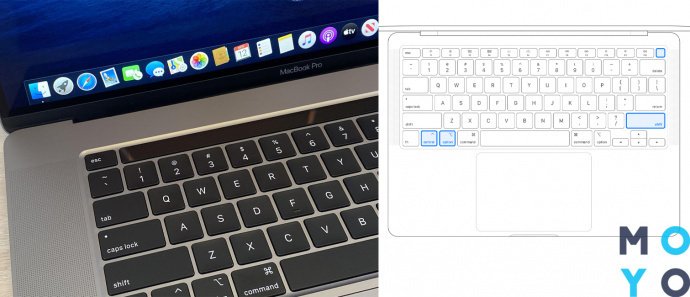
В старых моделях этот процесс проходит иначе. В девайсах со встроенной батареей 5 шагов.
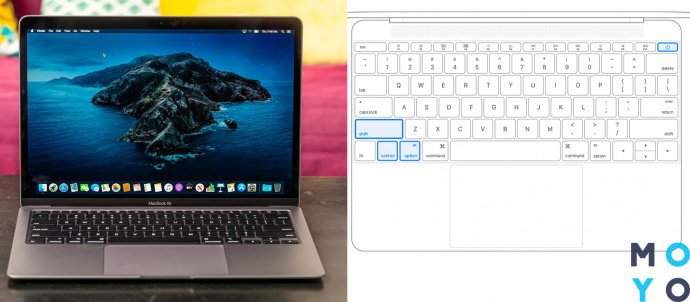
Старенькие мониторы с вынимающимся аккумулятором следует обнулять так.
Что такое энергонезависимая память NVRAM/PRAM
Память NVRAM (энергонезависимое ОЗУ) — это миниатюрная микросхема, где прописаны настройки быстрого доступа, такие как громкость, яркость монитора и т.д. В PRAM (параметрическом ОЗУ) находится подобная инфа.

Полный список настроек зависит от самого лэптопа, инфы на нем и подключенной периферии.
Сброс параметров NVRAM/PRAM
Процесс сброса у них один и тот же. Делается это следующим образом:
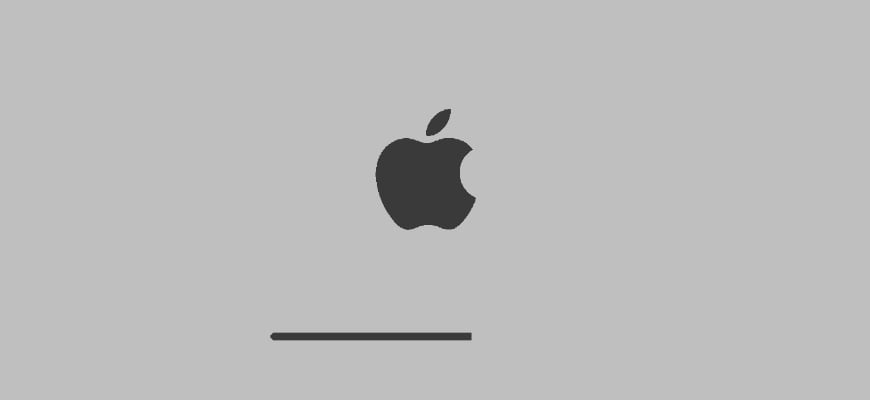
В одной из предыдущих статей я писал о том, какие шаги стоит предпринять когда не включается ваш iPhone. Я думаю что будет справедливо, если подобная статья появится и про MacBook.
Ведь что может быть хуже ситуации, когда ваш MacBook не загружается, а вы четко осознаете что на нем осталась вся ваша информация, на накопление которой были потрачены сотни рабочих часов.
В этой статье я изложу план действий на экстренный случай, когда ваш MAC наотрез отказался запускаться. Выполнять абсолютно все перечисленные действия совсем не обязательно. Но действовать все равно надо.
Если ваш MacBook не загружается или зависает при загрузке, причиной этому может быть:
- проблема с железом (hdd, память, контроллер, процессор и т.п.);
- проблема с OS X (например обновление до El Capitan)
- недавно установленное оборудование (отключите все USB устройства)
Как и в случае с не включающимся iPhone, первым делом удостоверьтесь что батарея MacBook попросту не разрядилась, а зарядка не вышла из строя.
Если на экране все-же что-то отображается или даже начинается процесс загрузки (который в итоге зависает на крутящемся диске или вовсе обрывается), вам стоит попробовать выполнить ниже описанные шаги в порядке их следования.
- Если MacBook наглухо завис и требует перезагрузки — читай эту статью
- Необходимо создать загрузочную флешку с OS X?- читай эту статью
- После обновления OS X MAC виснет на белом экране — читай эту статью
- Подробнее о различных режимах загрузки написано — вот здесь
- Не знаешь что означает экран появившийся при загрузке MAC — читай эту статью
ШАГ 1: Загрузка в безопасном режиме (Safe Boot)
Сперва стоит попробовать загрузить MacBook в безопасном режиме, который ограничивает проверки и загружаемый функционал, выполняемый маком при запуске. Я не даю гарантию что после запуска в этом режиме ваш MAC вдруг сразу начнет работать как и прежде, но попробовать все же стоит.
Выключите MacBook, а затем включите его с зажатой кнопкой shift . Загрузка в безопасном режиме может занять продолжительно время (если компьютер вообще загрузится), поэтому будьте терпеливы.
Если вы желаете знать что именно происходит при загрузке в безопасном режиме, можно загрузить MacBook удерживая кнопки shift + Command + V , что в свою очередь запустит на MAC безопасный режим + подробный режим (verbose mode).
Verbose mode (подробный режим) — это опциональный режим загрузки операционной системы (включая OS X, Windows, Linux), при котором на экран выводится подробная информация о загружаемых драйверах, программном обеспечении и процессах, происходящих в момент загрузки компьютера.
Будьте терпеливы и внимательны во время загрузки MacBook. Если ваш компьютер все-таки загрузится в безопасном режиме, попробуйте просто перезагрузить его из верхнего меню Apple.
Если макбук загрузится теперь и в обычный способ, будем считать что ситуация исправлена и теперь все хорошо. Если же макбук не загрузится, приступайте к следующему шагу.
ШАГ 2: Загрузка Дисковой Утилиты (Disk Utility)
Первым делом необходимо выключить ваш MAC. Если MacBook завис на сером (белом, синем, розовом…) экране с крутящимся диском, вам необходимо принудительно его (компьютер) выключить. Для этого нажмите и удерживайте кнопку включения на протяжении 5-8 секунд.
Для запуска Дисковой Утилиты вам необходимо попасть в режим восстановления OS X. Для этого при включении компьютера удерживайте комбинацию Command + R .
Затем кликните по названию встроенного жесткого диска в левой части Дисковой Утилиты и запустите процесс проверки нажав на Verify Disk в нижней правой части экрана. Ожидайте окончания проверки.
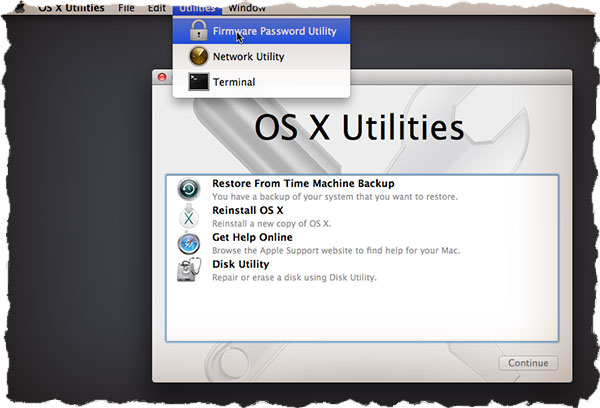
ШАГ 3: Режим внешнего диска (Target Disk Mode)
Если потеря данных на макбуке вас особо не пугает, сразу переходите к следующему шагу. Но если вы сейчас в холодном поту пытаетесь вспомнить копировали ли вы что-нибудь из ценного на другие диски или флешки, то вот вам еще один подарок от Apple — РЕЖИМ ВНЕШНЕГО ДИСКА.
Режим внешнего диска (Target Disc Mode) — специальный режим загрузки уникальный для компьютеров MAC, который позволяет получить доступ к жесткому диску вашего компьютера без загрузки OS X.
Воспользовавшись данным режимом можно спасти данные когда ваш MacBook не загружается по какой-либо причине.
Для запуска режима внешнего диска и получения доступа к содержимому жесткого диска MacBook делаем так:
- Находим еще один компьютер MAC. Если лично у вас нет, поспрашивайте у друзей
- Подключите оба мака с помощью кабеля Thunderbolt
- Выключите ваш MAC. Если необходимо удерживайте более 5 секунд кнопку POWER
- Зажмите кнопку T сразу после включения макбука и удерживайте ее до появления на синем экране иконки Thunderbolt.
Вы только что запустили Режим Внешнего Диска. Этот режим, грубо говоря, превращает ваш MAC во внешний жесткий диск. Если все прошло гладко, на компьютере MAC вашего друга в Finder отобразится дополнительный внешний жесткий диск. Теперь скопируйте и сохраните все что вам необходимо.
Когда вы закончите с диском, необходимо будет извлечь его в Finder как и любое другое устройство. После этого отсоедините кабель Thunderbolt и выключите свой MAC компьютер (удерживая кнопку включения более 5 секунд).
ШАГ 4: Переустановка OS X
Дождитесь загрузки OS X Utilities и выберите из списка Reinstall OS X. Следуйте инструкциям на экране до полной переустановки операционной системы.
Если ваш MAC не осилил установки OS X или проработал на свежей операционке недолгое время, скорее всего с вашим MAC какие-то более серьезные проблемы.
Такие проблемы могут возникать из-за недавно установленного нового оборудования (память, жесткий диск, и т.п.). Проверьте новое оборудование на совместимость с вашим компьютером.
Если вы ничего в свой MAC не устанавливали, необходимо проверить существующие модули (контроллер жесткого диска, модули памяти и т.д.). Но такие проверки лучше доверить специалистам сервисного центра.
Читайте также:


